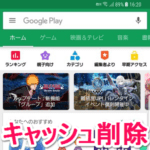
アプリのアップデートやインストールがうまくいかない、変なエラーが表示される時などはキャッシュクリアを実行してみるのもアリ
最終更新 [2018年2月15日]
この記事内には広告リンクが含まれています。
\\どうかフォローをお願いします…//
< この記事をシェア >
AndroidスマホでGoogle Playアプリのキャッシュを削除する方法です。
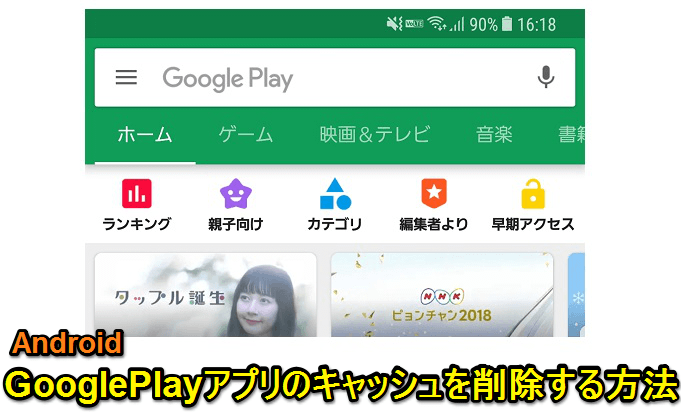
Androidでは必須のGoogle Playアプリ
アプリのインストールやストアからの音楽、マンガ、動画などとにかく必須です。
そんなGoogle Playですが、Androidスマホ内では1つのアプリなのでキャッシュが存在します。
関連サービス(アプリダウンロードや音楽、マンガ、動画など)を使っていて調子が悪いという時や不具合、エラーなどが発生した場合は一度試してみるのがいいかもしれません。
実際にやってみましたが、キャッシュクリア後に特に不具合などは発生しませんでした。
ただクリアすると一時的なデータは削除されるので自己責任でお願いしますm(_ _)m
【Android】Google Playアプリのキャッシュを削除する方法
アプリ内からではなく設定から削除する
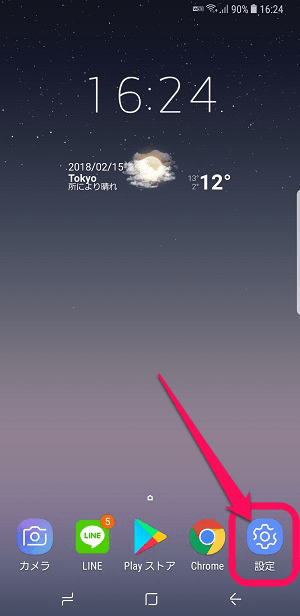
Google Playのアプリキャッシュ削除は、アプリ内からではなく、Androidの設定から行います。
今回はGalaxyを使って説明していますが、基本的にAndroidであれば同じやり方でOKです。
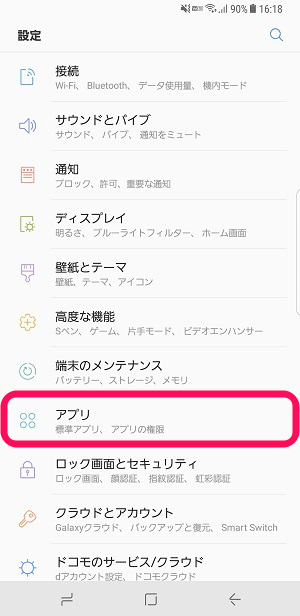
設定内の「アプリ」をタップします。
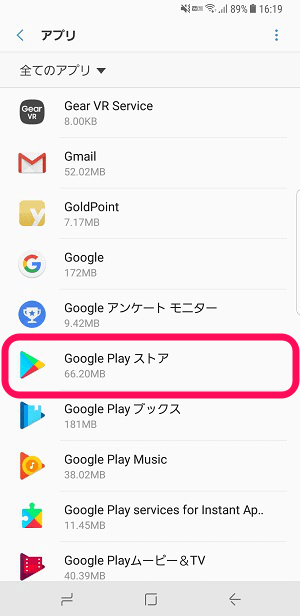
アプリ一覧から「Google Playストア」を探してタップします。
システムアプリには入っていないので普通に一覧の中に表示されていると思います。
Androidのバージョンによって若干違いアリ
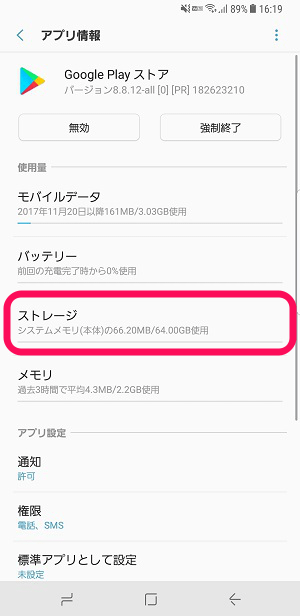
ここがAndroidのバージョンによって若干違います。
古いバージョンのAndroidの場合は、←の画面に直接「キャッシュを削除」ボタンが搭載されています。
新しめのAndroid OSの場合は「ストレージ」をタップします。
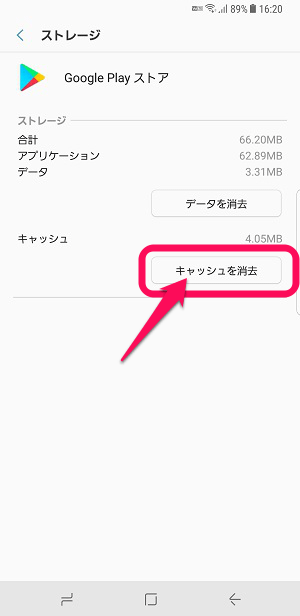
「データを消去」ではなく、「キャッシュを消去」をタップします。
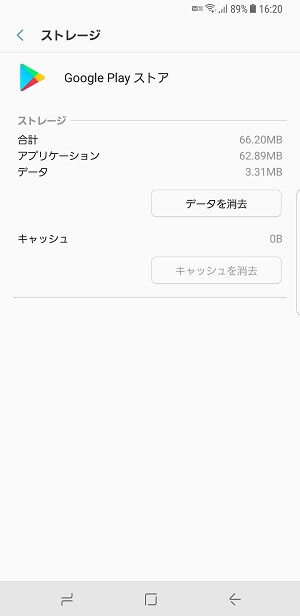
←のようにキャッシュが0MBになってボタンが押せなくなっていればOKです。
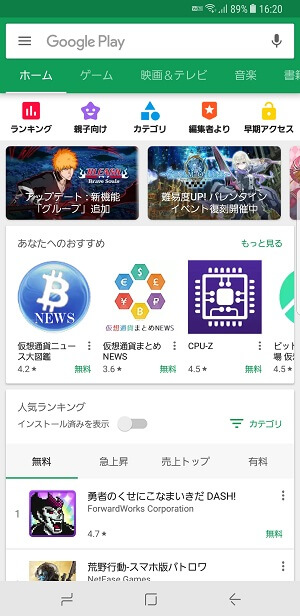
アプリを起動して動作をチェックすればOKです。
AndroidのGoogle Playアプリは頻繁に使っていたりすると意外と変な動作をしたり、不具合っぽい動きやエラーコードが表示されることがあります。
そんな現象が発生した時は自分はいつも↑の手順でキャッシュの削除を行っています。
キャッシュだけであれば、特にクリア後の不具合やデータ消失などはありませんが、いちおう削除なので自己責任でお願いしますm(_ _)m
< この記事をシェア >
\\どうかフォローをお願いします…//
この【Android】Google Playのキャッシュを削除する方法 – アプリの動きが不安定な時や不具合、エラーが出た時にどうぞの最終更新日は2018年2月15日です。
記事の内容に変化やご指摘がありましたら問い合わせフォームまたはusedoorのTwitterまたはusedoorのFacebookページよりご連絡ください。

























